Hogyan lehet kikapcsolni a vágólapra vonatkozó javaslatokat a Gboardban?
Android Tippek és Trükkök / / August 04, 2021
Hirdetések
A 2016-os bevezetése óta a Gboard mindig is a felhasználó kedvenc virtuális billentyűzete volt. A múlt évben a Google a Gboard vágólapján bemutatta a javaslatokat. Számos felhasználó azonban nem szereti ezt az új funkciót, és ki akarja kapcsolni a vágólapra vonatkozó javaslatokat. Sajnos a felhasználók úgysem tudják ezt megtenni, és alapértelmezés szerint engedélyezve is van.
Nos, ne aggódjon emiatt, mint mindig, erre a problémára is van megoldás. Ebben az útmutatóban megtudhatja, hogyan kapcsolhatja ki a vágólapra vonatkozó javaslatokat a Gboardban. Tehát most lépjünk közvetlenül a lépcsők felé anélkül, hogy kibeszélnénk a dolgokat.
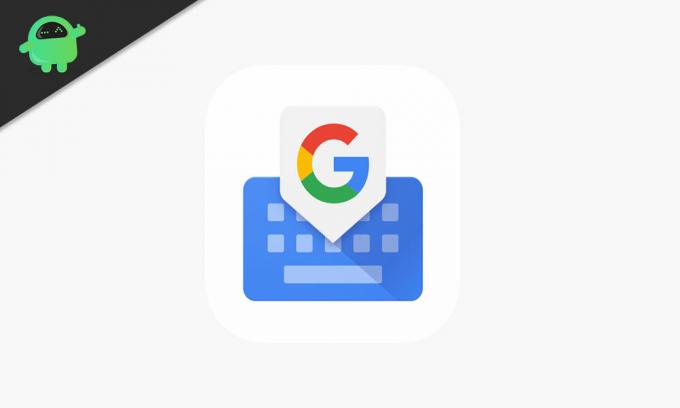
Hogyan lehet kikapcsolni a vágólapra vonatkozó javaslatokat a Gboardban?
A vágólap javaslati funkciója megkönnyíti a szöveg, képek és jelszavak gyors beillesztését közvetlenül a vágólapról anélkül, hogy a beviteli mezőben szerepelne a régi és unalmas hosszú nyomásmód.
Hirdetések
Az lenne a legjobb, ha letöltené és regisztrálna a Gboard béta programra, hogy kikapcsolja a vágólapra vonatkozó javaslatokat. Reméljük, hogy a Google hamarosan bekapcsolja a kapcsolót, hogy a jövőbeni frissítések során kikapcsolja ezt a funkciót a Gboard stabil verziójában.
Az azonban nem igaz, hogy a Google nagyon drasztikus változásokat hajt végre a Gboard bétaverziójában, de az biztos, hogy minden más rendszeres felhasználó előtt megkapja a frissítéseket. A Google erőfeszítéseket tesz a Gboard kialakításának és megjelenésének javítása érdekében a felhasználói élmény javítása érdekében. Ha valahogy nem tetszik az új vágólapra vonatkozó javaslatok a Gboardban, lehetősége van visszaállítani. Csak egyszerűen kövesse az alábbi lépéseket:


- Először is keresse fel a Google Play áruházat, és keressen rá Gboard és regisztráljon a Gboard bétatesztelőjéhez az opcióra kattintva váljon tesztelővé.
- Most frissítse a Gboard alkalmazását a Google Play áruházban elérhető legújabb verzióval.
- Várja meg, amíg a frissítés települ, majd nyissa meg a A Gboard beállításai és egyszerűen kattintson a gombra Vágólap opció.
- A következő ablakban azonban észrevesz egy nevű váltót A nemrég másolt szöveg és képek megjelenítése a javaslatsávon, amely alapértelmezés szerint már engedélyezve van. Most, ha ki akarja kapcsolni ezt a funkciót, egyszerűen kapcsolja be a gombot.
Ez az. Most kikapcsolta a Gboard vágólapra vonatkozó javaslatát. Bármikor engedélyezheti, ha csak ugyanezt az eljárást követi.
Főbb megjegyzések
Ha nem rajong a vágólapra vonatkozó javaslatokért, és meg akart szabadulni tőlük, akkor a korábban tárgyalt módszer egy kattintással kikapcsolja.
Javasoljuk ennek a funkciónak a használatát, mivel ez segít nekünk, és számos olyan funkcióval rendelkezik, amelyek megkönnyítik a mindennapi munkánkat. Tudomásul vesszük azonban, hogy a felhasználók miért nem akarják ezt a funkciót a kényelmük érdekében használni. Sőt, mindig szívesen látjuk, és az lenne a legjobb, ha a Gboard fejlesztőcsapata további új funkciókat hozna létre.
Hirdetések
Ez minden, ami rendelkezésünkre áll, hogyan kapcsolhatja ki a vágólapra vonatkozó javaslatokat a Gboardban. Reméljük, hogy ez az útmutató segített Önnek. Ha mindig valami újat keres, akkor mindenképpen iratkozzon fel a mi szolgáltatásunkra YouTube-csatorna. Ne hagyja ki a mi Játékkalauzok, Windows útmutatók, Közösségi média útmutatók, iPhone, és Android-útmutatók hogy többet tudjon.



